打印机打印不起来怎么回事 打印机连接问题无法打印怎么处理
更新时间:2024-05-07 15:43:24作者:jiang
打印机连接问题是我们在日常使用打印机时经常会遇到的困扰,当打印机无法正常工作时,很可能是由于连接问题导致的,在面对这种情况时,我们可以通过一些简单的方法来解决,比如检查打印机和电脑的连接是否稳固,确认打印机是否正确连接到电源等。只要我们能够及时发现并解决连接问题,就能够让打印机重新正常工作,顺利完成打印任务。
操作方法:
1.操作一:首先查看电脑的电源线、打印机数据线、驱动是否正常,如果驱动不正常。需要更一下驱动,操作如下。
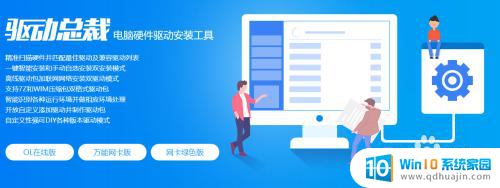
2.操作二:按下win+R组合键,打开运行界面,操作如下。
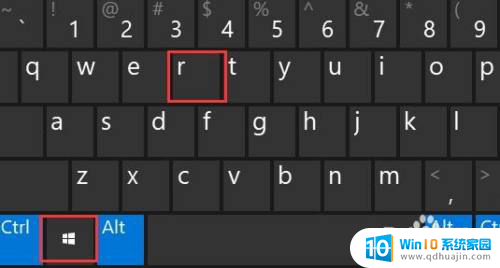
3.操作三:在运行中的窗口中输入:control命令,按下确定键。打开电脑的控制面板,操作如下。
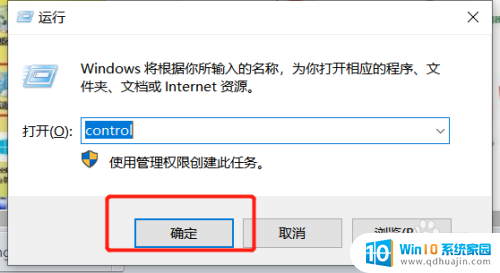
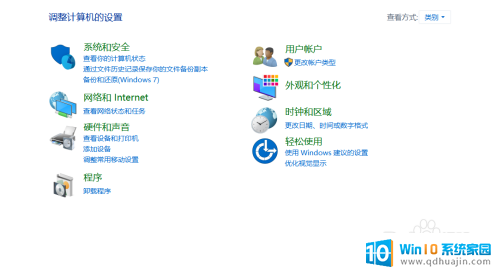
4.操作四:打开控制面板项窗口中,切换到小图标查看方式。然后找到并点击设备和打印机;
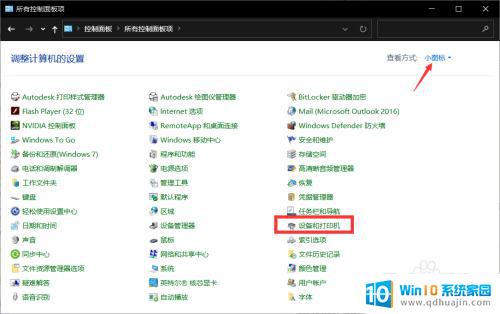
5.操作五:右键点击无法打印的打印机;在打开的菜单项中,选择打印机属性;
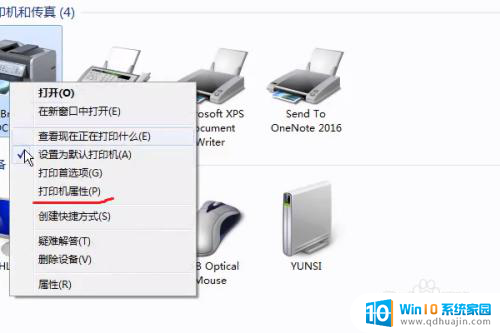
6.操作六:打开的界面中,切换到高级选项卡,设置一下,点新驱动程序;
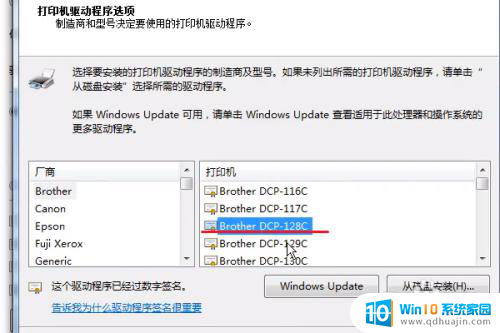
7.操作七:找到打印机的驱动就点下一步;弹出更新驱动的框,点完成即可;
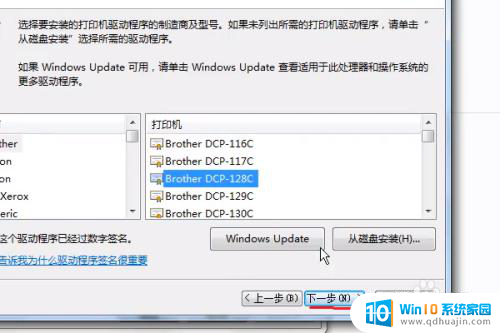
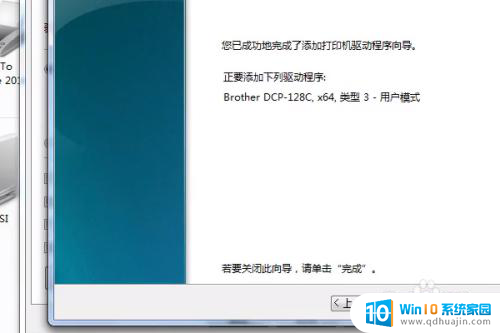
以上就是打印机打印不起来怎么回事的全部内容,如果你遇到这种情况,可以按照以上步骤解决,非常简单快速。





